win7系统u盘启动盘制作步骤是什么,网友们想进行制作u盘启动盘,我们都知道u盘安装电脑操作系统,都需要进行制作u盘启动盘,那么就让win7之家小编我告诉你们win7系统u盘启动盘制作步骤,下面就是制作u盘启动盘操作过程。
从网上下载最新的老毛桃U盘启动制作工具主程序并安装,然后打开主程序:
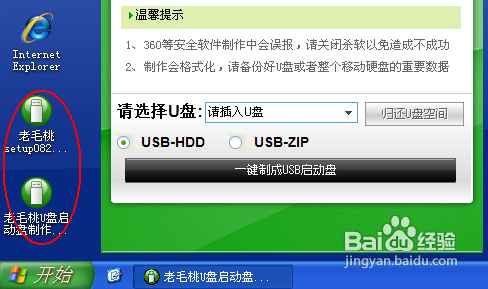
接着插入你的U盘,注意制作启动盘前先保存好你的资料到其它地方,以防丢失不可找回:

插入正确的U盘后程序会自动检测到U盘,从下面选择要制作启动的U盘:
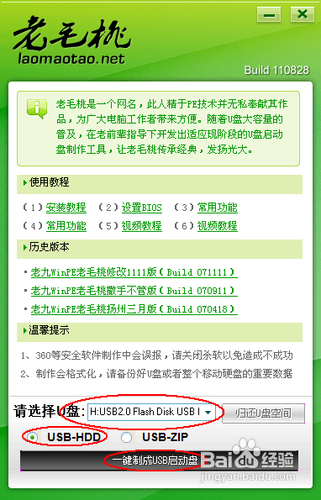
启动模式用默认USB-HDD即可,然后再单击下面的“一键制成USB启动盘”按钮,如上图;
然后在弹出的“警告”确认对话框中单击“是”按钮继续:
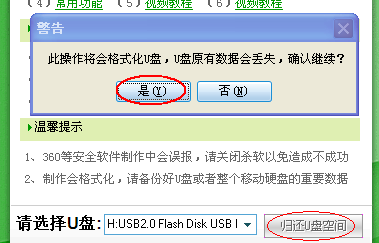
随后程序主界面下文显示“正在写入启动文件”的字样,此时一定不能随便碰到或拔掉U盘:
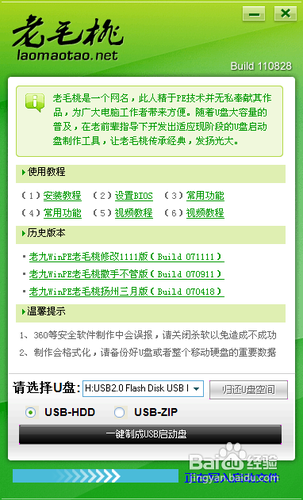
制作过程很简单,无需其它操作,稍等一会即可看到成功的提示对话框:
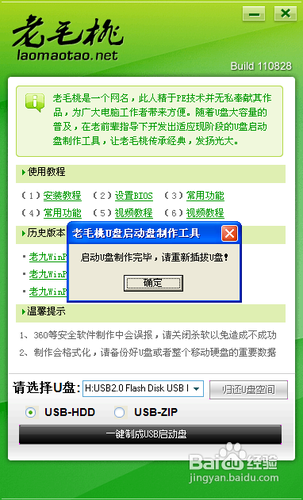
按提示拔掉U盘再重新插入即可。
之后即可用此U盘来启动电脑。此工具拥有頟类强大的深度ghost系统维护工具:
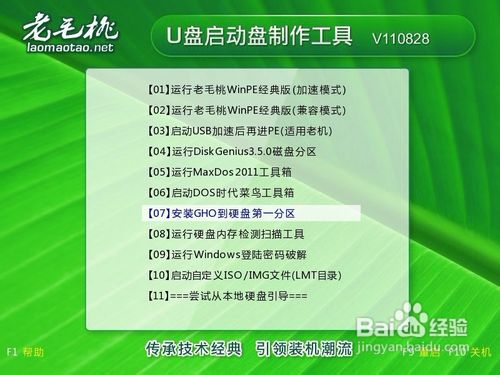
集成的SHELL操作命令也极其丰富:

综上所述,这就是win7之家小编给你们提供的win7系统u盘启动盘制作步骤了,制作u盘启动盘不需要太多的步骤,简简单单就能轻松制作成功,觉得这个方法不错,自己也可以尝试动手一下,祝大家制作u盘启动盘成功!可以参考以上方法,希望小编收集到的资料能够帮到你们。你学会了吗,心动的童鞋们赶快动手设置一下!